初期化(Factory Reset)の正しいお作法。
たまにソフトウェアが異常を起こすことがあったり、出荷時状態に戻したい時は初期化をしみよう。
初期化方法
■手順
- コンソールケーブルを使用しデバイスに接続
- Palo Alto Networks deviceの電源を入れる。
- 起動中、ターミナル ソフトの画面に、メッセージが出力される:(下記画面)
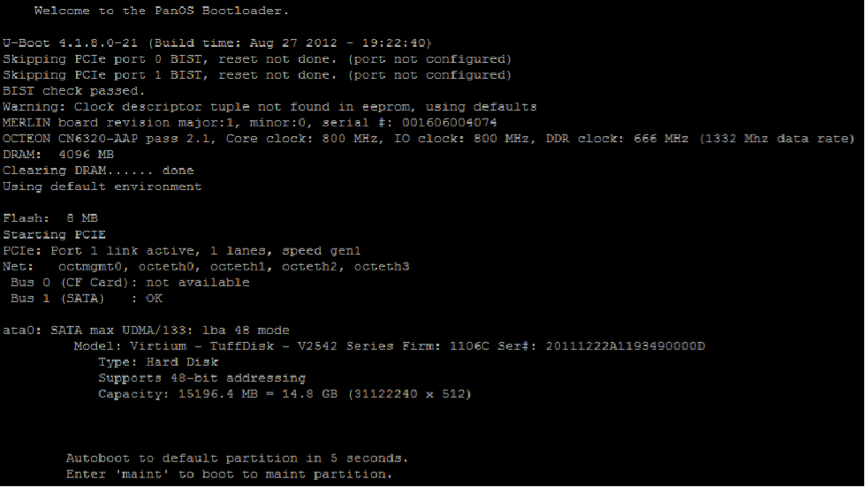
- maintenance modeに入るため、maint と入力。
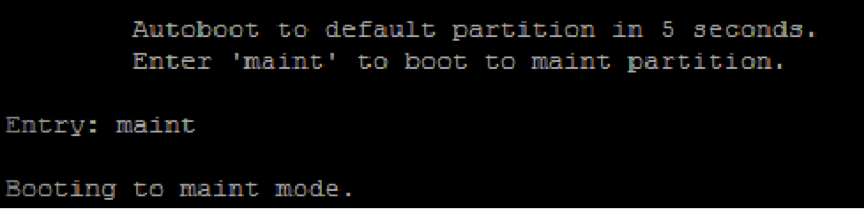
- maintenance modeに入ると、下記画面が表示される。
メニューを表示させるため、Enterをクリック。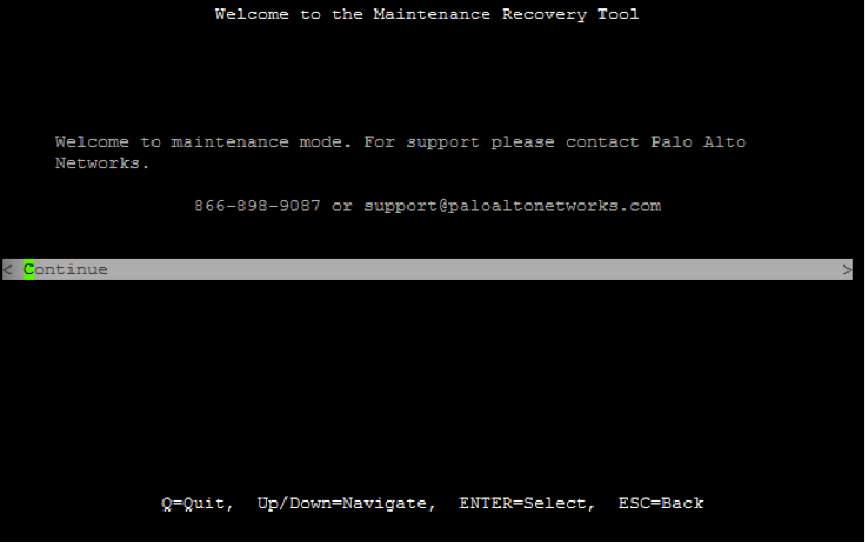
- Factory Reset を選択し、Enter をクリック:
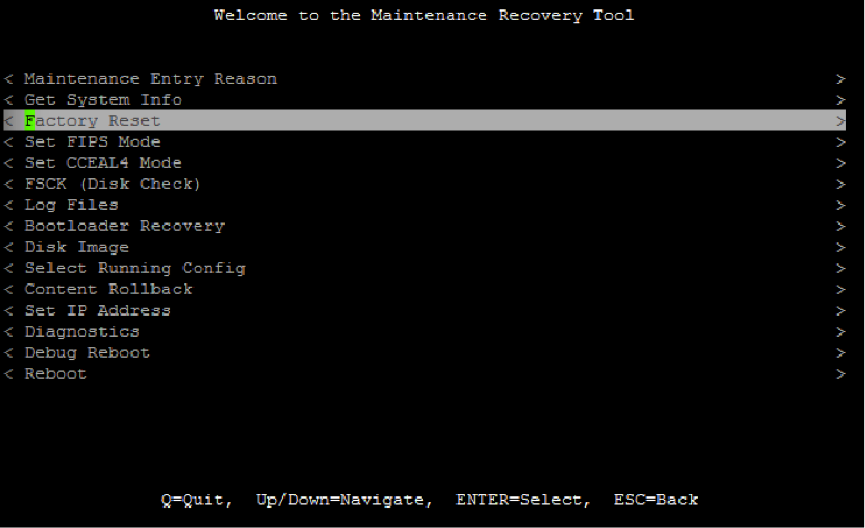
- Factory Reset を選択し、Enter をもう一度クリック
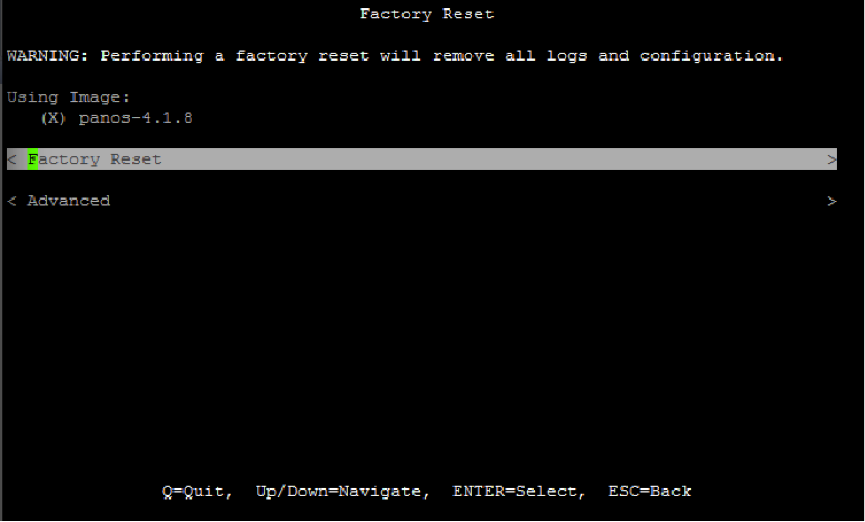
WebUIだけでもほとんどのことができてしまうPaloaltoファイアウォールだが、やはり極めようとするなら、コンソールケーブルは必須だ。
Paloalto PAシリーズを極める最短ルート
自宅で学習している場合は、ヤフオク!などで中古のPaloaltoファイアウォールを自己学習用に購入しておくことをオススメする。
何故ならセキュリティにおいて、概念としては理解できても、ではそれをどうすれば実装できるのかも同時に習得しておかねれば現場で活躍することはできないだろう。
しかし重要インフラに位置する機会がおおいPaloaltoファイアウォールを安易に操作するのは困難だ。
自宅環境に1台テスト用があればそれらの問題を解決できるだろう。
予算に余裕がある場合はPA220を持っておくことをおススメする。
PA200とPA220では、機能こそ同じだがハードウェア性能が全く異なるのだ。
PA200はとにかく遅いと感じるだろう。この待ち時間が学習意欲をそいでしまうならばPA220だ。
しかしPA200でもできることは同じなので、それで十分ならば安価な方がよいだろう。
PAシリーズを安価にGETする
PA-200は2018年10月31日に販売終了(EOL)になったため正規では購入できない。
しかし中古市場には安価に存在しており、入手可能だ。




コメント